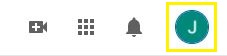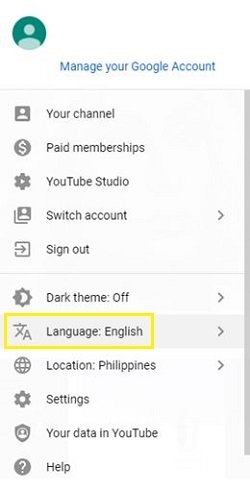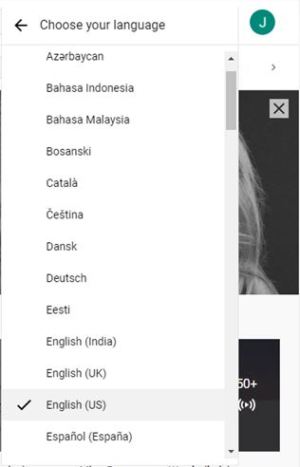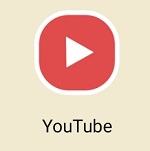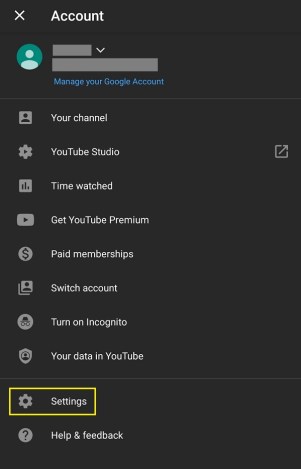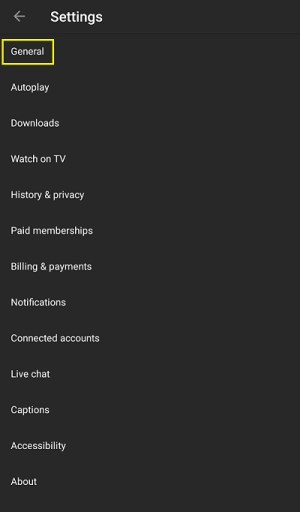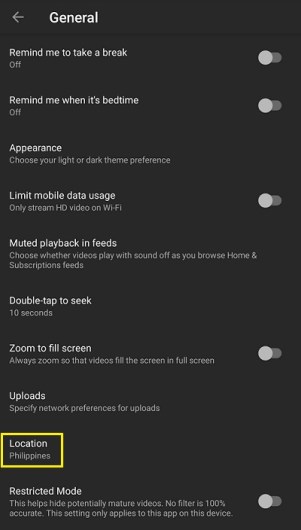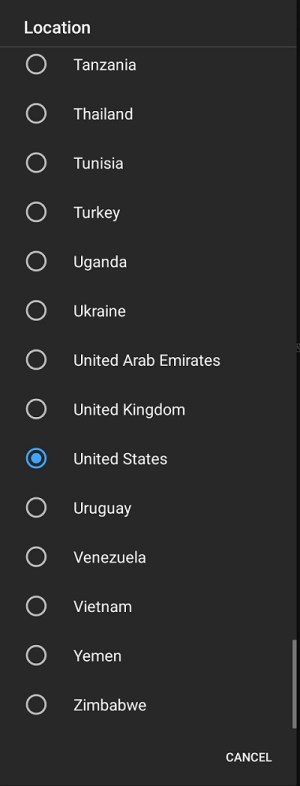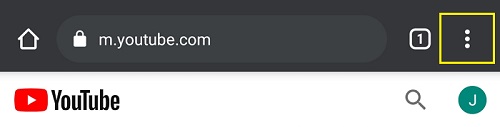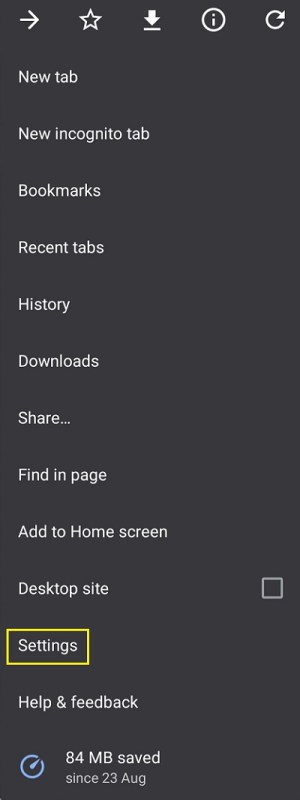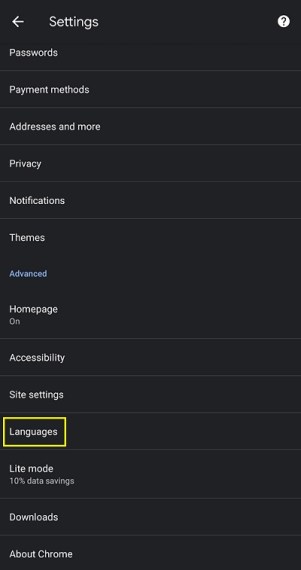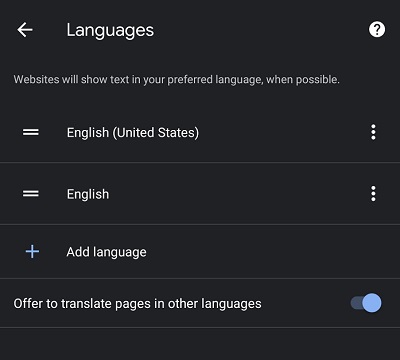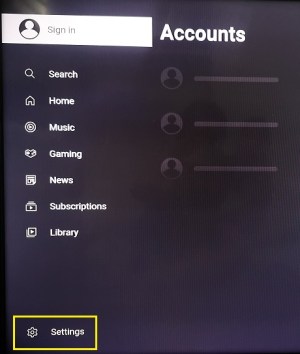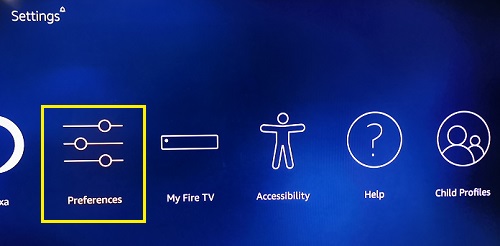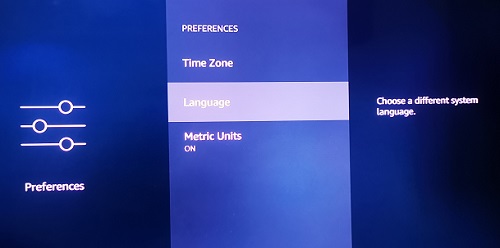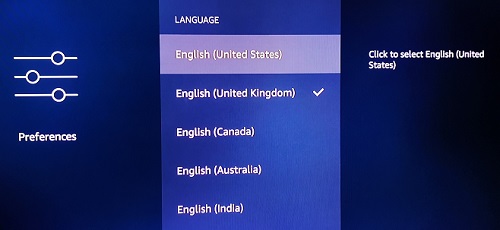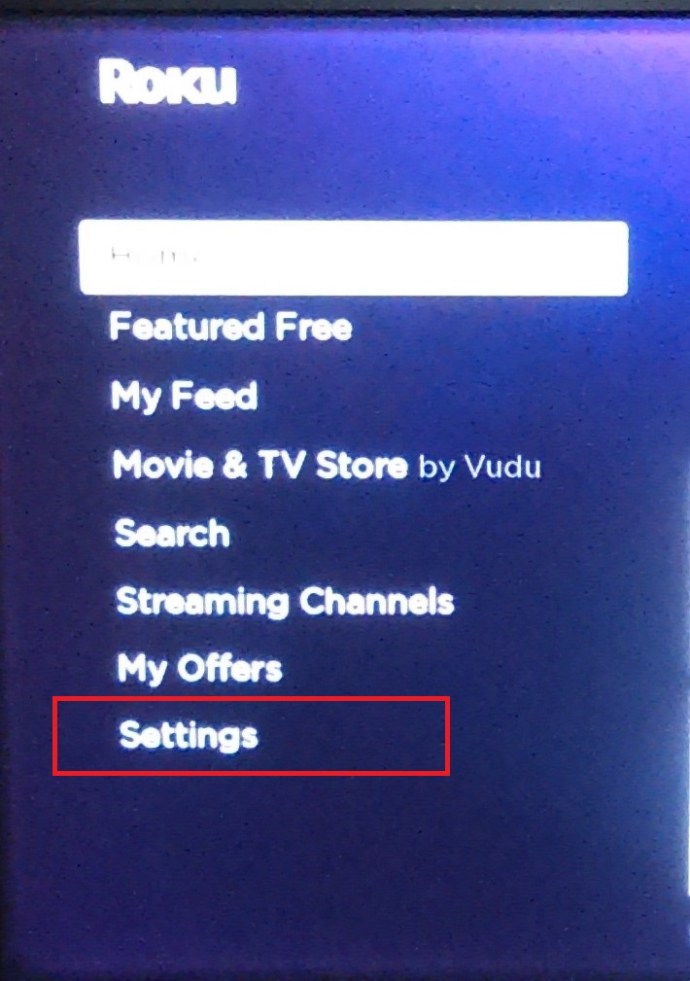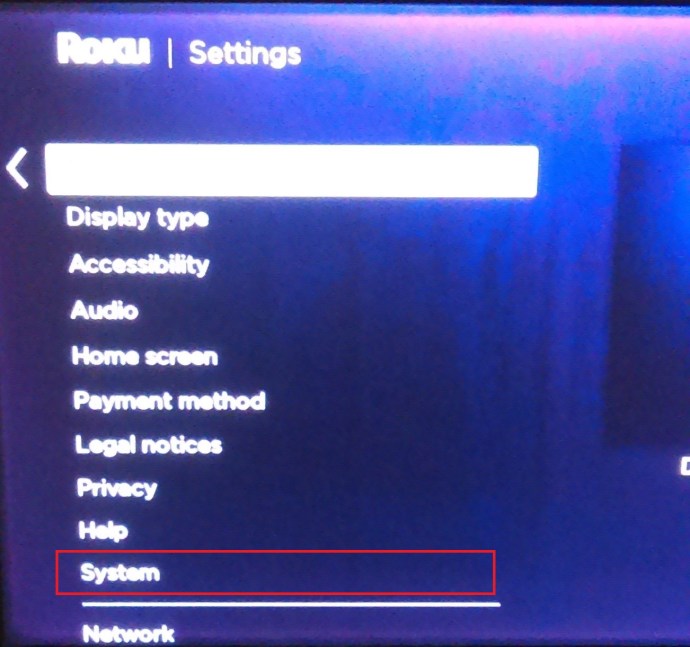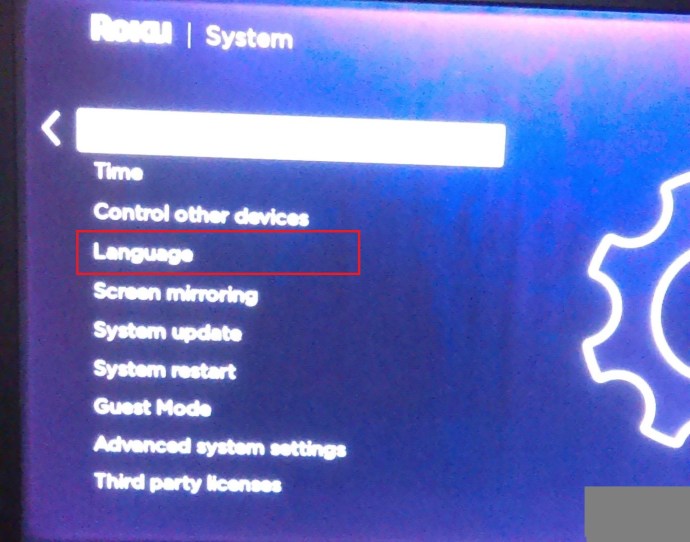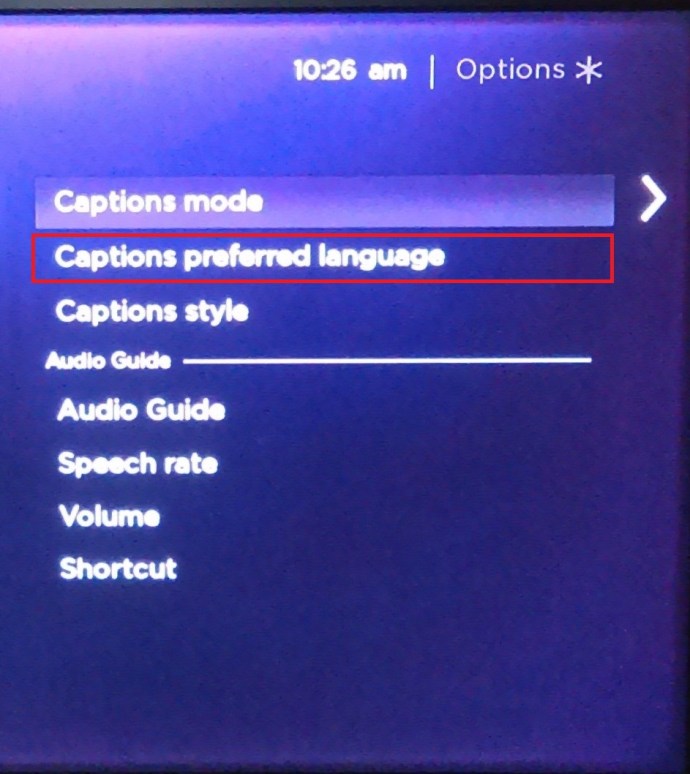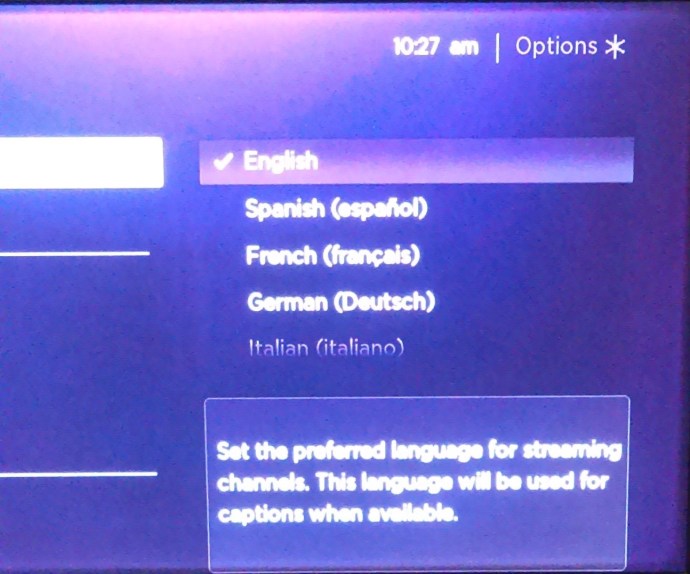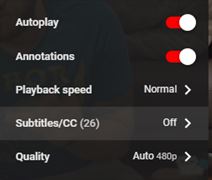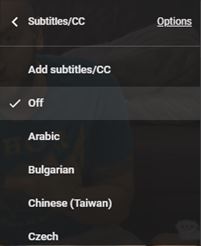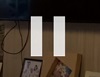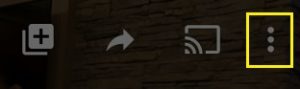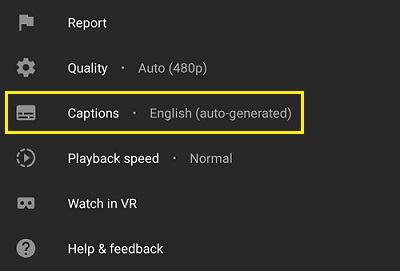YouTube memberi penggunanya kemampuan untuk memilih bahasa yang digunakan untuk menampilkan situs atau aplikasi itu sendiri. Meskipun biasanya, ini menetapkan default tergantung pada lokasi tertentu Anda, Anda masih bebas untuk mengubah pengaturan sesuai keinginan.
Dalam artikel ini, kami akan membahas langkah-langkah yang diperlukan tentang cara mengubah bahasa di YouTube bergantung pada platform Anda saat ini.
Cara Mengubah Bahasa di YouTube dari Windows 10, Mac, atau Chromebook PC
Jika Anda menggunakan komputer, baik OS Anda Windows, macOS, Chrome OS, langkah-langkah yang diperlukan untuk mengubah bahasa tetap sama. Saat mengakses YouTube dengan komputer, Anda harus membukanya dengan browser, dan pengaturannya tidak bergantung pada platform. Untuk mengubah bahasa YouTube di komputer, lakukan hal berikut:
- Buka YouTube dan masuk ke akun Anda.
- Klik ikon akun Anda. Ini harus menjadi gambar profil Anda yang terletak di sudut kanan atas layar.
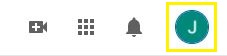
- Gulir ke bawah dan klik Bahasa. Jika saat ini Anda tidak dapat memahami pilihan menu karena bahasa yang tidak Anda kenal, sebaiknya pemilihan dengan karakter Cina dan huruf kapital A.
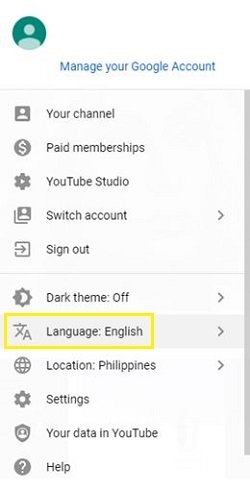
- Pilih bahasa yang Anda inginkan dari yang ada di daftar. Semua bahasa ditulis dalam skrip asli mereka sendiri. Selama Anda tahu bahasa yang ingin Anda ubah, Anda dapat memilihnya dari daftar.
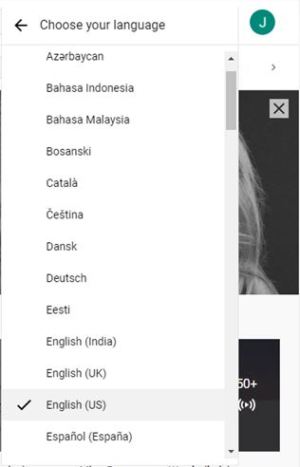
- Bahasa Anda sekarang akan secara otomatis diubah ke bahasa yang dipilih. Jika tidak, klik tombol Beranda untuk menyegarkan layar. Perubahan bahasa seharusnya berlaku untuk seluruh situs YouTube, tetapi video akan tetap dalam bahasa aslinya. Jika Anda juga ingin menerapkan perubahan pada video, Anda harus mengosongkan cache dan cookie browser internet Anda. Proses ini berbeda tergantung pada browser yang Anda gunakan.
Cara Mengubah Bahasa di YouTube dari Perangkat Android
Jika Anda menggunakan perangkat Android untuk mengakses YouTube, ada beberapa cara yang dapat Anda gunakan jika ingin mengubah setelan bahasa tergantung pada cara Anda memilih untuk membuka YouTube. Langkah-langkah untuk masing-masing diberikan di bawah ini:
Mengubah setelan bahasa di aplikasi YouTube.
Jika Anda menggunakan aplikasi seluler YouTube, Anda dapat mengubah bahasa default secara tidak langsung dengan mengubah setelan lokasi aplikasi Anda. Untuk melakukan ini
- Buka aplikasi seluler YouTube Anda dan masuk.
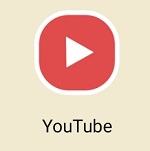
- Ketuk ikon profil Anda. Itu harus berada di sudut kanan atas layar.

- Gulir ke bawah dan ketuk Pengaturan. Jika Anda tidak dapat memahami bahasa karena skrip yang berbeda, itu harus menjadi pilihan di sebelah Ikon Roda Gigi.
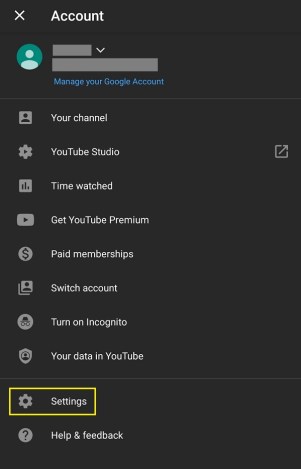
- Ketuk Umum. Ini harus menjadi pilihan pertama pada menu.
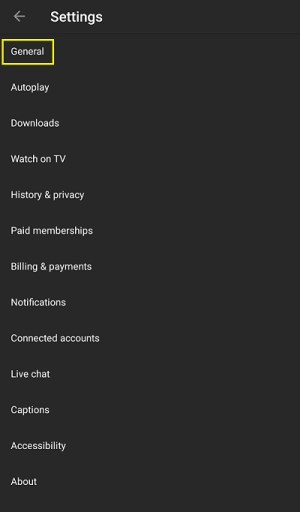
- Gulir ke bawah dan ketuk Lokasi. Ini harus menjadi pilihan ketiga hingga terakhir. Itu tidak memiliki tombol sakelar ke sisi kanan.
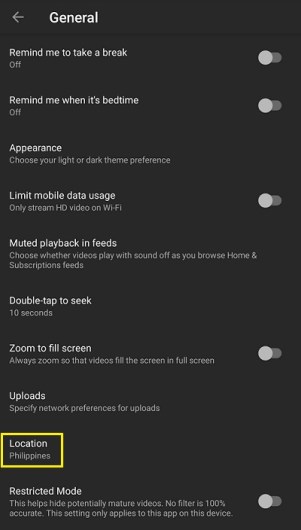
- Pilih nama negara yang Anda inginkan sebagai lokasi default.
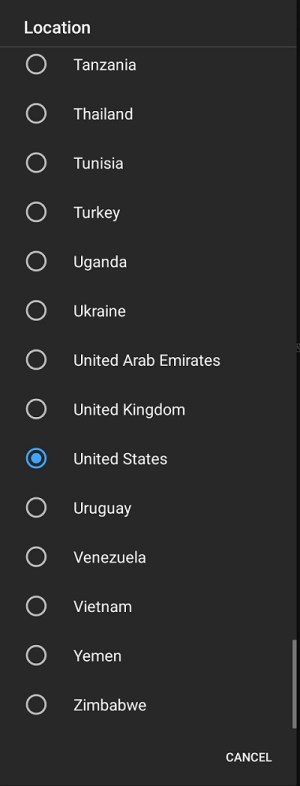
- Jika Anda ingin langsung mengubah pengaturan bahasa, Anda harus melakukannya di pengaturan telepon. Meskipun ini dapat berubah tergantung pada model ponsel Anda, sebagian besar perangkat Android akan memilikinya di bawah Pengaturan, lalu di bawah Sistem.
Menggunakan browser Web Seluler
Secara default, bahasa YouTube saat menggunakan browser web seluler akan mengikuti bahasa ponsel Anda. Untuk mengubahnya, lakukan hal berikut:
- Buka YouTube seluler di browser web ponsel Anda.
- Ketuk Tidak bisa. Ini harus menjadi tiga titik vertikal di sudut kanan atas layar.
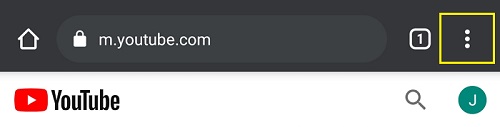
- Ketuk Pengaturan. Ini harus menjadi pilihan kedua hingga terakhir pada menu tarik-turun.
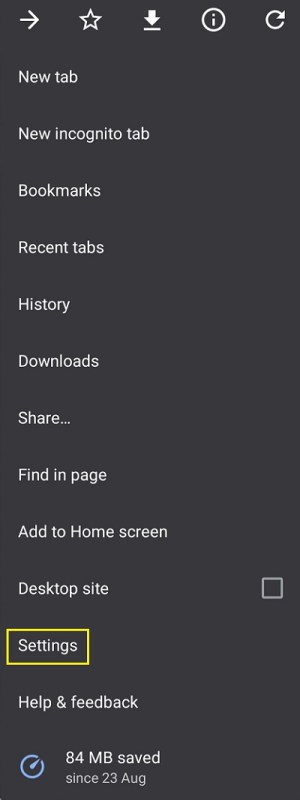
- Gulir ke bawah lalu ketuk Bahasa. Ini harus menjadi pilihan keempat hingga terakhir. Itu harus tepat di atas Mode ringan menu yang memiliki simbol persentase.
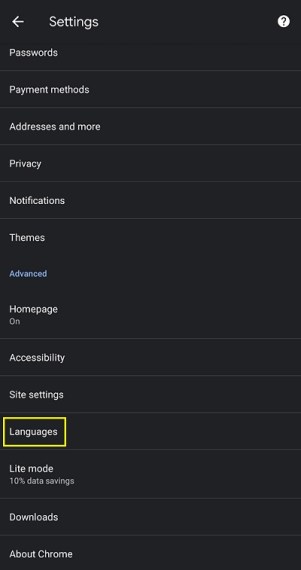
- Jendela yang dihasilkan akan menampilkan pilihan bahasa, yang diberi peringkat berdasarkan preferensi. Anda dapat memindahkan bahasa ke atas atau ke bawah peringkat dengan mengetuk ikon tiga titik di sebelah kanan masing-masing. Jika Anda ingin menambahkan bahasa baru, ketuk Tambah bahasa. Ini harus menjadi pilihan dengan ikon plus di sebelah kirinya. Pilih bahasa dari daftar. Semua bahasa terdaftar dalam bahasa Inggris dan naskah aslinya.
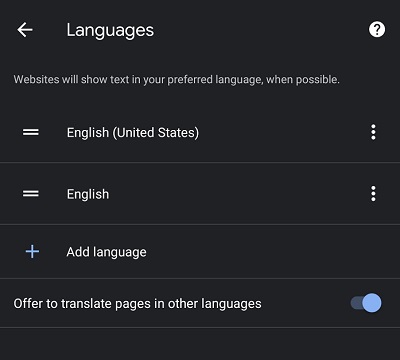
- Setelah Anda mengatur bahasa, keluar dari layar ini, atau ketuk Beranda.
Cara Mengubah Bahasa di YouTube dari iPhone
Aplikasi YouTube tidak bergantung pada platform, dan dengan demikian cara mengubah pengaturan tidak berubah tergantung pada platform seluler. Jika Anda menggunakan iPhone, lihat langkah-langkah seperti yang diberikan pada Android di atas. Mereka mirip.
Cara Mengubah Bahasa di YouTube dari Firestick
Di Amazon Firestick, YouTube dapat diakses dengan cara yang mirip dengan versi seluler, baik melalui Aplikasi YouTube atau browser web. Jika Anda menggunakan browser web untuk menonton YouTube di Firestick Anda, ikuti langkah-langkah seperti yang dijelaskan di Windows, Mac, atau Chromebook seperti yang dijelaskan di atas. Jika Anda menggunakan aplikasi YouTube untuk TV, lakukan hal berikut:
- Buka aplikasi YouTube untuk TV. Masuk jika Anda belum melakukannya.
- Gulir ke bawah dan buka Pengaturan, itu harus menjadi opsi dengan ikon roda gigi.
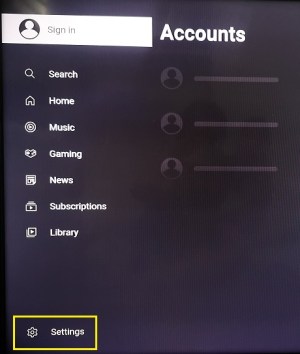
- Gulir ke bawah sampai Anda mencapai Bahasa dan pilih itu.

- Di layar Anda, Anda akan melihat karakter Cina dan A, pilih Sunting dan pilih bahasa yang ingin Anda atur sebagai default.

- Klik Konfirmasi perubahan.
Jika Anda ingin mengubah bahasa video, Anda harus mengubah pengaturan bahasa Firestick. Untuk melakukannya ikuti langkah-langkah berikut:
- Buka layar Utama Firestick Anda dan pilih Pengaturan. Ini harus menjadi opsi terakhir di menu atas.

- Memilih Preferensi. Itu harus menjadi opsi dengan garis dan lingkaran.
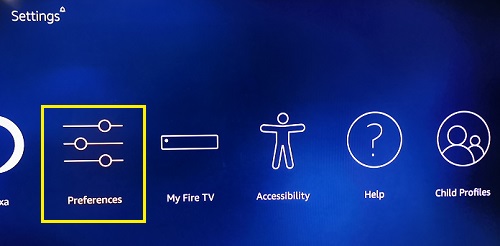
- Gulir ke bawah lalu pilih Bahasa, itu harus menjadi opsi kedua hingga terakhir.
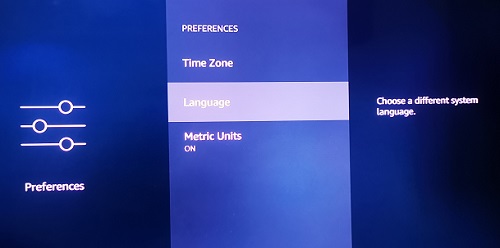
- Dari daftar, pilih bahasa yang ingin Anda gunakan.
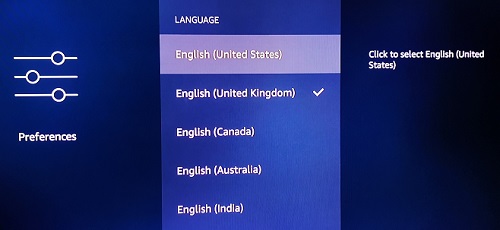
- Keluar dari layar ini.
Cara Mengubah Bahasa di YouTube dari Apple TV
Proses untuk mengubah bahasa menggunakan Apple TV mirip dengan Firestick. Jika Anda menonton YouTube melalui browser web, ikuti langkah-langkah seperti yang diberikan dalam versi platform komputer. Jika Anda menggunakan aplikasi YouTube untuk TV, ikuti langkah-langkah seperti yang diberikan di platform Firestick. Jika Anda ingin mengubah bahasa video, Anda harus melakukannya langsung di pengaturan Apple TV Anda. Anda dapat melakukannya dengan:
- Navigasikan ke layar utama Apple TV Anda.
- Pilih Pengaturan, ini adalah opsi dengan ikon roda gigi.
- Sekarang, pilih Umum, itu akan menjadi opsi pertama dalam daftar.
- Gulir ke bawah sampai Anda menemukan Bahasa dan Wilayah tab. Setiap tab dipisahkan oleh label. Bahasa dan Wilayah adalah yang keempat pada menu. Itu tepat di bawah Papan ketik pengaturan.
- Pilih Bahasa Apple TV. Itu harus menjadi pilihan pertama di Bahasa dan Wilayah tab.
- Pilih bahasa pilihan Anda dari daftar.
- Pada layar yang muncul, pilih Ganti BAHASA.
- Anda sekarang dapat menavigasi keluar dari layar ini.
Cara Mengubah Bahasa di YouTube dari Perangkat atau Stick Streaming Roku
Jika Anda menggunakan perangkat atau tongkat Roku, maka Anda akan menggunakan metode yang sama seperti yang diberikan sebelumnya untuk Firestick atau Apple TV. Jika Anda menggunakan browser web atau aplikasi YouTube TV, ikuti langkah-langkah yang telah diberikan. Jika Anda ingin mengubah bahasa di Roku itu sendiri, ikuti petunjuk berikut:
- Lanjutkan ke Beranda Roku Anda dan pilih Pengaturan dari menu samping.
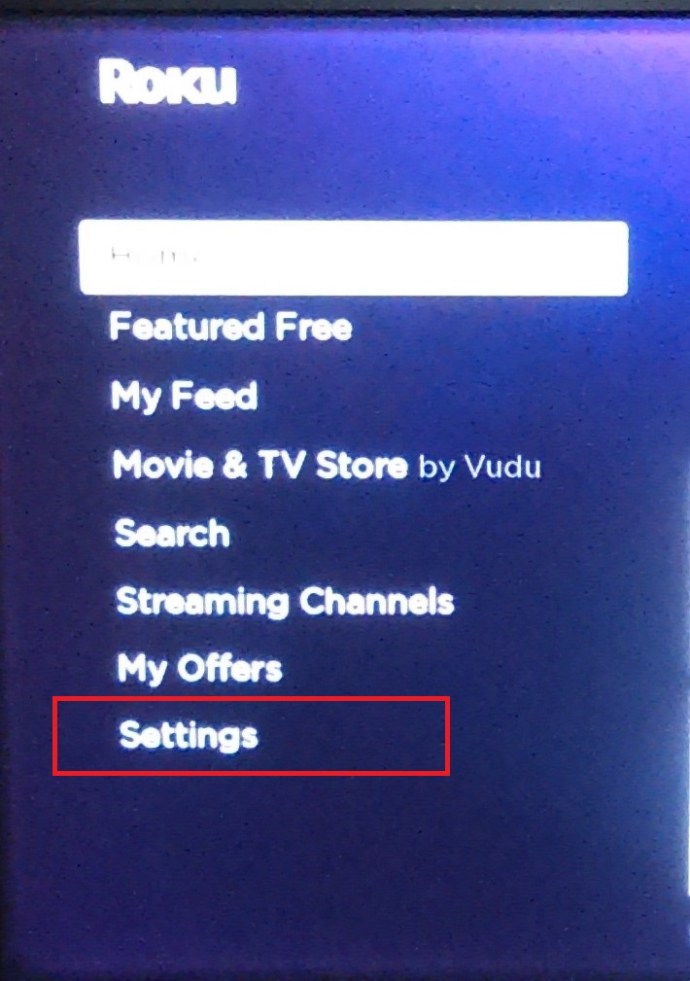
- Sekarang, gulir ke bawah ke Sistem dan klik panah kanan pada remote untuk membuka Sistem Tidak bisa.
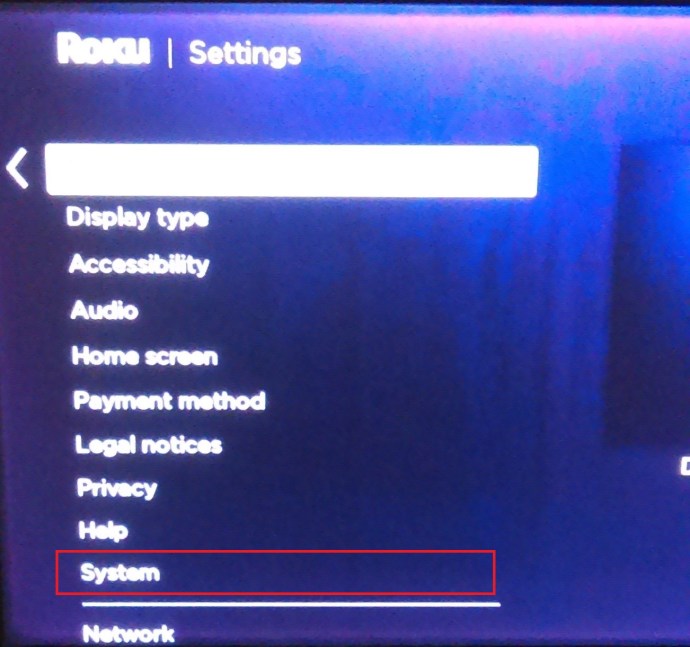
- Gulir ke bawah sampai Anda mendapatkan Bahasa dan klik panah kanan pada remote lagi.
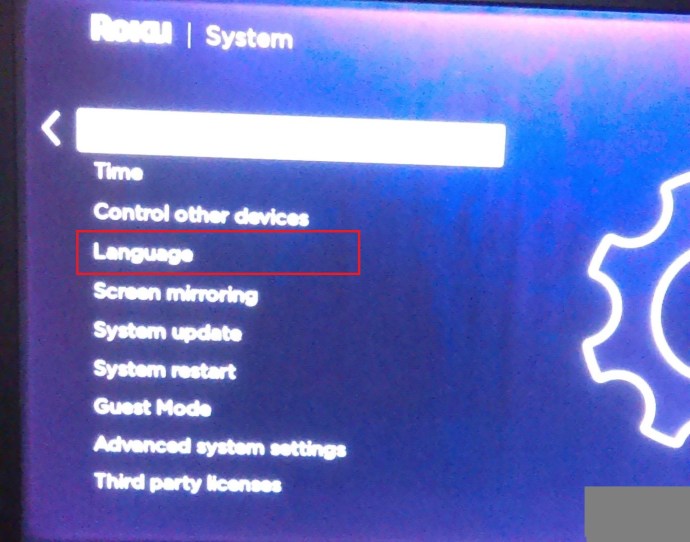
- Sekarang, pergi ke Teks pilihan bahasa untuk mengubah bahasa Anda.
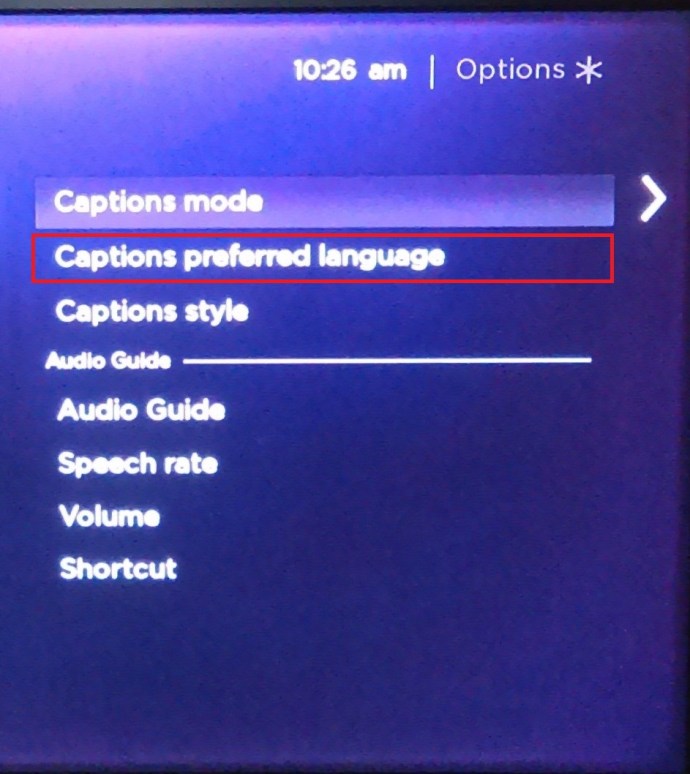
- Dari pilihan, pilih bahasa yang ingin Anda ubah.
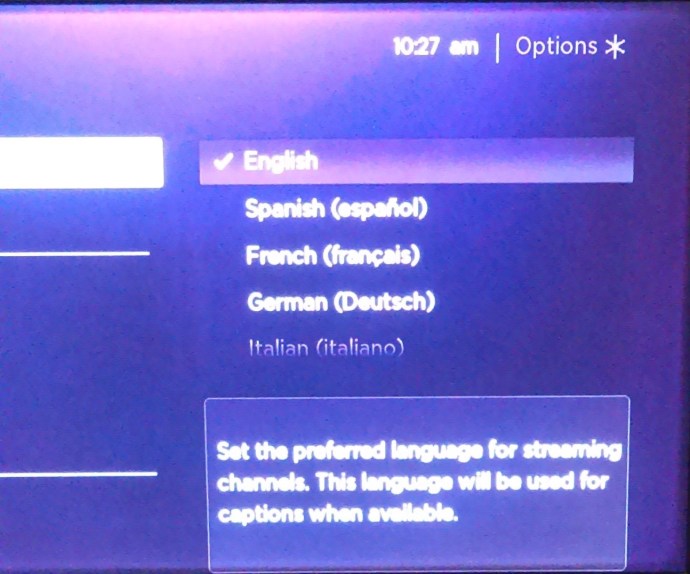
- tekan oke pada remote Roku.
- Anda sekarang dapat menavigasi keluar dari menu ini.
Mengubah Bahasa Subtitel
Jika, alih-alih bahasa situs, Anda ingin mengubah bahasa untuk Teks atau Subtitel, ikuti langkah-langkah berikut:
Jika Anda menggunakan versi browser web, baik untuk komputer atau Smart TV
- Pilih video dan klik di atasnya.
- Di kanan bawah video, klik menu pengaturan. Itu harus menjadi ikon roda gigi.

- Dari menu, klik Subtitel/CC. Ini harus menjadi opsi kedua hingga terakhir.
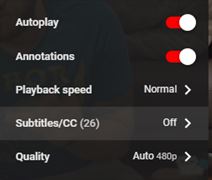
- Menu selanjutnya akan menampilkan bahasa yang tersedia. Jika Anda tidak melihat bahasa yang Anda inginkan, klik pada Hasilkan Otomatis, lalu klik Subtitel/CC lagi. Memilih Terjemahkan Otomatis.
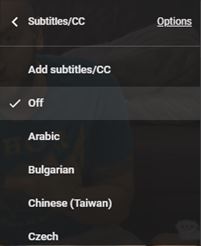
- Pilih bahasa yang akan ditampilkan subtitle.
Jika Anda menggunakan YouTube untuk Seluler
- Buka aplikasi YouTube, lalu pilih video.
- Jeda video.
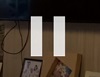
- Ketuk Menu. Ini harus menjadi tiga titik vertikal di sudut kanan atas layar.
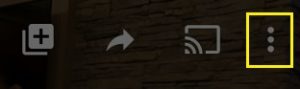
- Lalu, ketuk Keterangan.
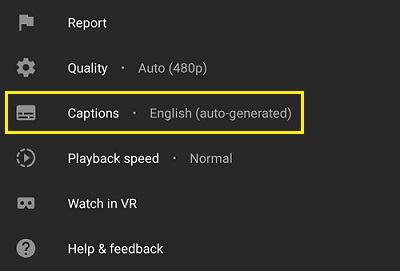
- Pilih bahasa pilihan Anda.
Perhatikan bahwa tidak semua video memiliki teks dan meskipun demikian, teks jarang tersedia dalam semua bahasa. Jika video tertentu tidak memiliki teks, ikon subtitel akan berwarna abu-abu atau tidak dapat diklik.
Sepotong Info Berguna
Mengetahui cara mengubah bahasa di YouTube, apa pun platform tempat Anda berada adalah sedikit info yang berguna. Apakah itu karena Anda ingin mengubah bahasa halaman YouTube Anda atau mengubahnya kembali setelah secara tidak sengaja mencampur bahasa default Anda.
Apakah Anda tahu cara lain untuk mengubah bahasa di YouTube? Sampaikan pendapatmu pada bagian komentar di bawah ini.